Anuncio
En el pasado, cuando quería personalizar su teléfono Android, la única forma de hacerlo era instalar una ROM personalizada. Este ya no es el caso: el increíble marco Xposed Personalice su teléfono sin flashear una ROM con el marco XposedEs de conocimiento común que la mejor manera de personalizar su dispositivo Android es flashearlo con una nueva ROM. También está mal. Lee mas le permite cambiar todo sobre su teléfono sin tener que actualizar una nueva ROM. Entonces... ¿por qué flash? Slimkat, de Slimroms ofrece una respuesta convincente
Para una experiencia menos desordenada
Algunas ROM personalizadas se enorgullecen de sus características adicionales. Simplemente los apilan: gestos especiales, un widget del clima en la barra de estado, inicio rápido integrado, personalizado animaciones... Son casi tan hinchadas como la ROM que viene con tu teléfono, o más, si tienes un Nexus dispositivo.
Slim va en sentido contrario, dándole menos. Realmente es delgado, con un peso de solo 190 MB (!), con un archivo de Google Apps reducido que ocupa 66 MB más y le brinda lo esencial. Entonces, lo que obtienes es una versión sólida, ágil y rápida de Android, con muy poca pelusa adicional. Las características adicionales que usted
hacer obtener valen la pena.Desnudarse aún más
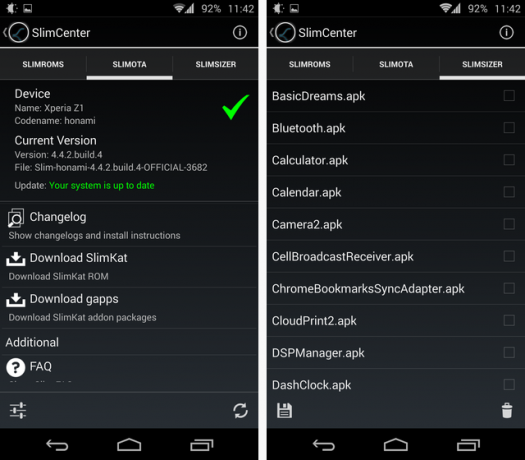
Con Slim instalado, cuando vaya a la Configuración, encontrará una entrada de SlimCenter. Esta parte de la ROM le ofrece dos características importantes: actualizaciones OTA (inalámbricas) y SlimSizer. SlimSizer le permite eliminar cualquier aplicación del sistema de su teléfono, bajo su propio riesgo, por supuesto. No congelar las aplicaciones Cómo congelar o desinstalar aplicaciones que vienen con su teléfono [Android]Uno de los mayores problemas que tiene Android es que los proveedores están obsesionados con el concepto de "agregar valor" de alguna manera a sus dispositivos. En lugar de simplemente enviar Android como estaba destinado a ser utilizado, Samsung, ... Lee mas - realmente los elimina, así que asegúrese de saber lo que está haciendo.
Un mejor conmutador de tareas
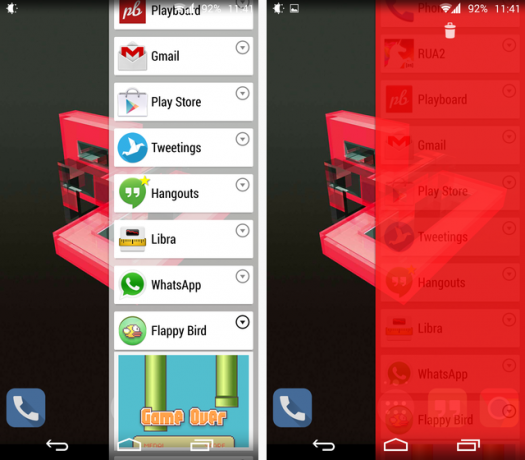
Por lo general, cuando las empresas o los desarrolladores intentan personalizar las funciones principales de Android, se equivocan. El conmutador de tareas de Slim es una excepción: es un poco más estrecho que el conmutador de stock, pero cada aplicación ocupa menos espacio vertical, porque de forma predeterminada solo se ve su nombre. Toque el triángulo para expandir su captura de pantalla, o toque la aplicación para cambiar a ella. Por supuesto, deslizar la aplicación hacia un lado la mata.
Si mantiene presionado el ícono de una aplicación en el selector de tareas, se obtiene una pequeña estrella (como Hangouts en las capturas de pantalla de la esquina superior izquierda). Esto la convierte en una aplicación favorita, y significa que siempre estará visible en el conmutador de tareas, incluso si no ha estado activa recientemente.
Para eliminar todas las tareas, simplemente pellizca: eso es lo que ves en la captura de pantalla superior derecha. La barra se vuelve roja, y cuando sueltas, todas las tareas se eliminan. En este caso, un solo botón "matar a todos" hubiera sido mejor, ya que necesita dos manos para hacer este gesto (una para sostener el teléfono y otra para pellizcar). En todos los demás aspectos, este conmutador es una mejora con respecto al stock, y también es más rápido.
Un modo nocturno y otros ajustes
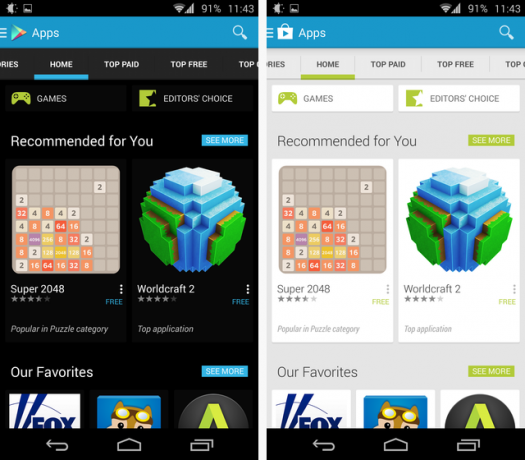
Usar su teléfono por la noche puede ser una experiencia cegadora. Usted puede administrar el brillo de tu pantalla Las 5 mejores aplicaciones para administrar el brillo de la pantalla en AndroidLa configuración incorrecta del brillo de la pantalla puede causar fatiga y fatiga en los ojos. Es por eso que debería usar una de estas aplicaciones de brillo de pantalla de Android. Lee mas , pero hay algo aún mejor: hacer que todo sea negro.
Slim viene con un interruptor simple que invierte instantáneamente el color en muchos elementos de la interfaz, así como algunas aplicaciones - arriba puedes ver el Google Play "normal" (fondo blanco), y cómo se ve con el modo oscuro habilitado La aplicación de este modo no requiere un reinicio; solo tienes que accionar un interruptor y listo.
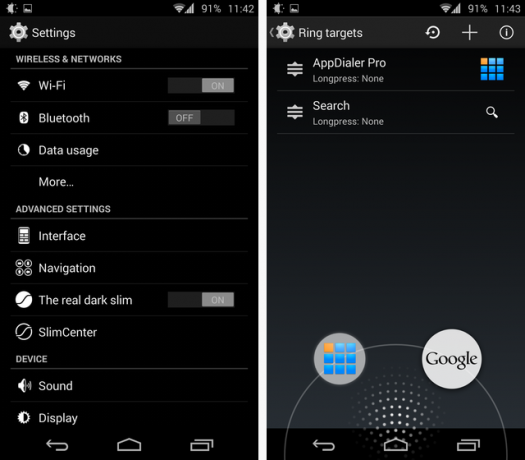
Si bien Slim mantiene las cosas mínimas, le permite personalizar la barra de estado, la barra de navegación y el menú de encendido, que son las cosas realmente importantes. También tiene controles de pastel. Siempre puedes instalar Xposed para más.
Una sola advertencia: cambiar el DPI
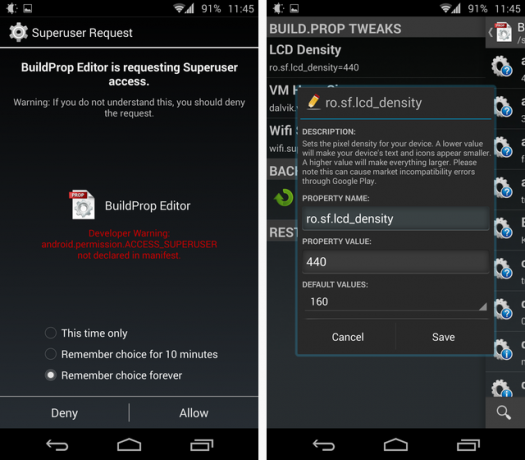
Esto es lo único negativo de Slim: la ROM viene configurada con un DPI muy bajo, lo que significa que todo se ve muy pequeño en una pantalla de 1080p de 5 ″. Además, actualmente hay No forma integrada de aumentar el DPI, al menos cuando se trata de Slimkat, la serie 4.4 de ROM.
La solución es instalar Build Prop Editor desde Google Play, y úselo para cambiar el DPI. Es una aplicación gratuita, y el cambio es rápido y sencillo de realizar, aunque requiere un reinicio para que surta efecto.
Un excelente conductor diario
En un momento en que cualquier entusiasta serio de Android instala Xposed para personalizar su dispositivo, Slim es una ROM ideal. Mantiene las cosas esbeltas, es muy rápido y estable, y vale la pena descargarlo. A pesar de que no estaba en mi radar cuando hice la lista de mejores ROM de Android personalizadas ¿Cuáles son las mejores ROM de Android personalizadas?El momento en que te das cuenta de que puedes flashear tu teléfono Android con una nueva ROM es crucial. De repente, eres libre: infinitas opciones de personalización, no más bloatware de proveedores y, lo mejor de todo, no tienes ... Lee mas , sin duda merece un lugar ahora.
¿Vas a probar Slim? ¿Ya lo usas? Házmelo saber en los comentarios.